Hỗ trợ tư vấn
Tư vấn - Giải đáp - Hỗ trợ đặt tài liệu
Mua gói Pro để tải file trên Download.vn và trải nghiệm website không quảng cáo
Tìm hiểu thêm »Khi bệnh dịch Covid-19 diễn ra trên toàn thế giới, Google đã phát triển mạnh mẽ ứng dụng họp online Google Meet. Google Meet cung cấp miễn phí đến toàn bộ người dùng và xuất hiện trên menu trái của Gmail. Tuy nhiên với nhiều người dùng Google Meet đang chiếm đi phần không gian lớn trên giao diện chính của Gmail, vậy nên Download.vn sẽ hướng dẫn các bạn cách tắt khung Google Meet rất nhanh chóng để trả lại giao diện cho những tính năng khác nhau trên Gmail nhé.
Tại giao diện chính của Gmail bạn sẽ thấy mục Meet và bạn có thể chọn Bắt đầu cuộc họp hoặc Tham gia cuộc họp.
Bước 1:
Ở giao diện chính hãy nhấn đến phần biểu tượng bánh răng cưa Cài đặt (góc trên cùng bên phải) → Xem tất cả tùy chọn cài đặt.
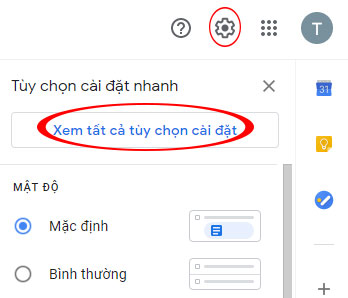
Bước 2:
Tại giao diện chính của trang Cài đặt hãy chọn tab Chung → Trò chuyện và họp hành.
Tại đây bạn sẽ thấy có 2 mục là Trò chuyện để chat trên Hangouts và Meet để gọi video trên Google Meet.
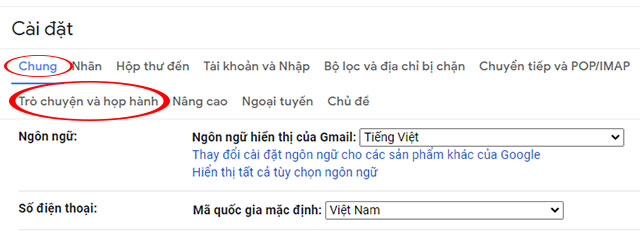
Tại Meet bạn hãy tích chọn Ẩn mục Meet trong trình đơn chính, sau đó nhấn Lưu thay đổi để tắt Google Meet khỏi giao diện chính của Gmail. Bạn cũng có thể làm tương tự nếu muốn tắt Hangouts.
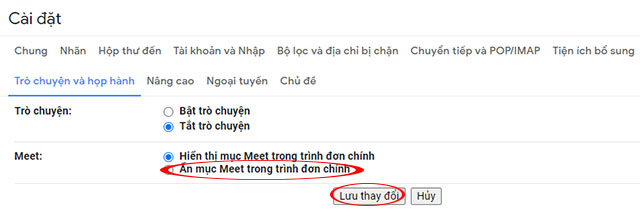
Nếu muốn bật lại khung Google Meet trên cửa sổ của Gmail bạn cũng làm tương tự và tích chọn mục Hiển thị Meet trong trình đơn chính.
Theo Nghị định 147/2024/ND-CP, bạn cần xác thực tài khoản trước khi sử dụng tính năng này. Chúng tôi sẽ gửi mã xác thực qua SMS hoặc Zalo tới số điện thoại mà bạn nhập dưới đây: